

A mobil eszközök nagyon hasznosak, különösen, ha sokat utaznak, de az ilyen eszközökben lévő elemek általában korlátozott energiaellátást biztosítanak. Ezért nagyon fontos figyelni az energiagazdálkodási rendszerekre és azok beállításaira, mivel ez nagy jelentőséggel bír abban, hogy a laptop vagy a táblagép milyen hosszú ideig fog működni újratöltés nélkül. Természetesen a Windows 7, Windows 8 és 8.1 tartalmazza a szükséges eszközöket az összes rendelkezésre álló tápellátási séma megtekintéséhez, valamint a könnyű és gyors váltás lehetőségét közöttük. Nézzük meg, hogyan működik..
Mi az energiaterv??
Az energiaterv olyan hardver- és rendszerparaméterek halmaza, amelyek szabályozzák a számítógép energiafelhasználását. A rendelkezésre álló energiagazdálkodási tervek a számítógép típusától és a gyártó által alapértelmezés szerint a Windowsban elérhető energiagazdálkodási tervekhez elvégzett beállításoktól függnek..
Egyes energiaterveket úgy tervezték, hogy nagy teljesítményt biztosítsanak az autonómia hátrányára, mások úgy készültek, hogy a lehető leghosszabb akkumulátort biztosítsák, miközben veszélyeztetik az eszköz teljesítményét.
Az összes elérhető energiagazdálkodási séma megtalálható az Energiagazdálkodási lehetőségek ablakban..
Az Energiagazdálkodási lehetőségek ablak megnyitása Windows 7 és Windows 8 rendszerekben
Windows 7 esetén meg kell nyitnia a Start menüt, és be kell írnia a kereső sávba a „power” szó első néhány betűjét. Ezután válassza ki a keresési eredmények listájában a "Teljesítmény" lehetőséget..

A Windows 8.1 rendszerben a keresés is jól működik, ezért csak írjon be egy kulcsszót a kezdőképernyőn, és válassza ki a megfelelő eredményt.
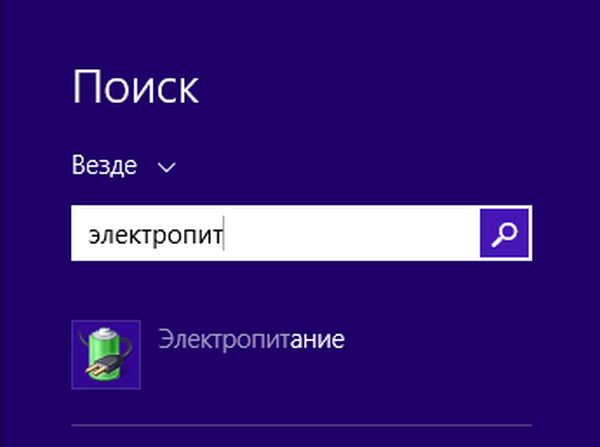
Van egy másik módszer, amely mind a Windows 7, mind a Windows 8 esetében érvényes - nyissa meg a "Vezérlőpultot", és lépjen a "Hardver és hang -> Energiagazdálkodási lehetőségek" szakaszra..

Ha mobilkészüléket használ, akkor ismernie kell a kis elem ikonját az értesítési területen.

Ha rákattint, egy kis ablak nyílik meg az elemjelzővel. Ebben az ablakban láthatja, hogy mekkora a töltés. Ezen felül azonnal kiválaszthatja a két energiagazdálkodási séma egyikét. Ha rákattint az ablak alján található "Speciális energiaellátási lehetőségek" linkre, megnyílik a "Energiagazdálkodási lehetőségek" menü az összes elérhető energiagazdálkodási sémával..

A Windows 8.1 rendszerben egy másik módszer is lehetővé teszi, hogy gyorsan elérje ezt az ablakot: kattintson a jobb gombbal a "Start" gombra, majd válassza a megnyíló helyi menüben az "Energiagazdálkodás kezelése" menüpontot. Ez a helyi menü a Win + X billentyűparancs segítségével is megnyitható.

A „Tápellátás” ablak megnyitása után csak két, a számítógépen létező séma jelenik meg. A fennmaradó áramkörök megtekintéséhez kattintson a nyílra a "További tápegységek mutatása" szakaszban.

A rendelkezésre álló energiagazdálkodási tervek száma a használt készüléktől függ. Ennek oka az a tény, hogy a gyártók általában hozzáadják a saját áramköreiket, amelyeket kifejezetten egy adott eszközhöz terveztek. Ezenkívül bizonyos esetekben eltávolítják az alapértelmezés szerint a Windowsban rendelkezésre álló energiaellátási sémákat, és helyettesítik azokat a sajátjukkal. Ez azt sugallja, hogy saját terveket is létrehozhat saját beállításaival..
Mi a különbség a szokásos energiatervek között?
Mint fentebb említettük, az energiaterv hardvert és rendszerbeállításokat tartalmaz, amelyek befolyásolják a számítógép energiagazdálkodását. Alapértelmezés szerint a Windows három energiaellátási sémát biztosít: Energiatakarékos, Kiegyensúlyozott (a Microsoft által ajánlott) és Nagy teljesítményű..
A Windows által az energiagazdálkodási séma kiválasztásakor leginkább észrevehető változások befolyásolják a képernyő fényerejét és a számítógép leállását, amely után a képernyőnek és a számítógépnek alvó üzemmódba kell lépnie. Alapértelmezés szerint ezek a beállítások a számítógép típusától és attól függnek, hogy akkumulátort használ-e, vagy áramforráshoz van-e csatlakoztatva. Az alábbiakban összehasonlítjuk az egyes áramkörök beállításait mindkét üzemmódban: akkumulátor és hálózati működés.
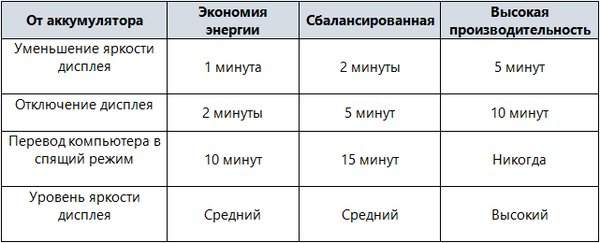

Figyelembe kell venni, hogy a fenti táblázatok nem mutatnak mindent, amit az energiaellátási sémák irányítanak, de a következő cikkek egyikében a fejlettebb áramköri beállításokat vesszük figyelembe.
Hogyan válasszuk ki az energiatervet?
A leggyorsabb módszer az akkumulátor-jelző ablak megnyitásához kattintson az akkumulátor ikonjára az értesítési területen. Ebben az ablakban kiválaszthatja a két energiagazdálkodási séma egyikét.
Ha az összes rendelkezésre álló séma közül választhat, akkor ezt megteheti a "Tápellátás" ablakban.
Laptopokon vagy táblagépeken használhatja a "Windows Mobilitási Központot" is, amelyet megnyithat, ha megnyomja a billentyűzeten a Win + X billentyűt, majd kiválasztja a megfelelő lehetőséget a megnyíló helyi menüben..
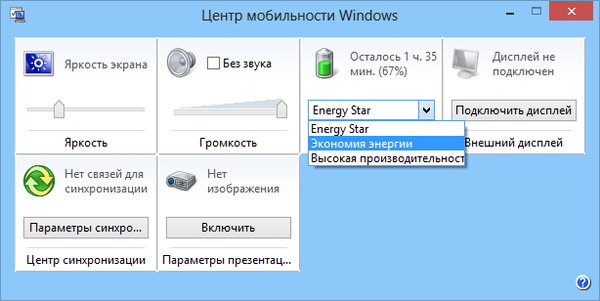
Az áramkör kiválasztása és az energiagazdálkodási beállítások megváltoztatása mellett a készülék becsült akkumulátorának élettartama is megváltozik.
következtetés
Most már tudja, hogy mi az energiagazdálkodási rendszerek, mi a legfontosabb különbség közöttük, és hogyan lehet váltani közöttük. Remélem, hasznosnak találta ezt a cikket, és ha bármilyen kérdése van, tedd fel nekik a megjegyzéseket.
Remek napot!











